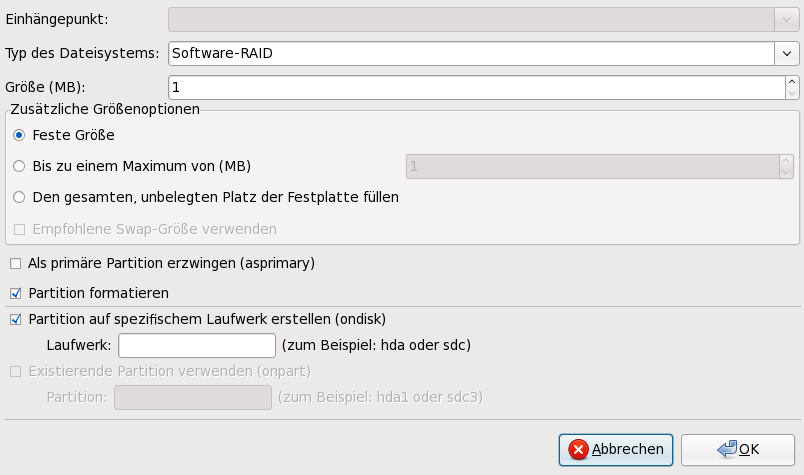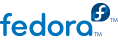


msdos für x86 und gpt für Itanium). Wählen Sie Festplattenkennung initialisieren, wenn Sie auf einer völlig neuen Festplatte installieren.
anaconda und kickstart Logical Volume Management (LVM) unterstützen, existiert derzeit kein Mechanismus zur Konfiguration von LVM unter Verwendung des Kickstart-Konfigurator.
/dev/hda) hda als Laufwerk an. Nehmen Sie /dev nicht in den Laufwerknamen auf.
/dev/hda1) zu verwenden, geben Sie hda1 als Partition an. Nehmen Sie /dev nicht in den Partitionsnamen auf.